
Eine Schritt-für-Schritt-Anleitung zum Leeren des Papierkorbs auf Android

Android Telefone gehören derzeit zu den beliebtesten Smartphones und bieten leistungsstarke Funktionen und eine große Auswahl an Anwendungen. Mit der Zeit können sich auf Android Telefonen jedoch viele unnötige Dateien ansammeln, wie z. B. Cache-Daten, heruntergeladene Dateien und Dateien im Papierkorb. Diese Dateien belegen Speicherplatz auf dem Telefon und beeinträchtigen die Leistung und Effizienz des Geräts.
Daher ist es wichtig, Datenmüll auf einem Android Gerät regelmäßig zu löschen. Dieser Artikel zeigt sechs Methoden zum Leeren des Papierkorbs auf Android und gibt einen zusätzlichen Tipp zum Wiederherstellen versehentlich gelöschter Dateien.
Vielen Nutzern ist nicht bewusst, dass Android Geräte über einen integrierten Papierkorb verfügen, ähnlich dem von Desktop-Computern. Um diesen Papierkorb zu öffnen und zu leeren, ist jedoch eine spezielle App erforderlich. Im Google Play Store finden sich zahlreiche Anwendungen wie Dumpster und Recycle Master, die eine komfortable Oberfläche zum Verwalten gelöschter Dateien bieten. Hier ist eine Schritt-für-Schritt-Anleitung zum Leeren des Papierkorbs auf Android mit der Dumpster-App:
Schritt 1. Installieren und starten Sie die Dumpster-App. Erteilen Sie die erforderlichen Berechtigungen für den Speicherzugriff.
Schritt 2. In der Dumpster-App finden Sie eine Liste gelöschter Dateien, kategorisiert nach Dateityp (z. B. Bilder, Videos, Dokumente). Tippen Sie auf den „Papierkorb“ oder den spezifischen Dateityp, den Sie leeren möchten.
Schritt 3. Mit Dumpster können Sie gelöschte Dateien überprüfen, bevor Sie sie endgültig entfernen. Sehen Sie sich die Liste der gelöschten Dateien an und wählen Sie die Dateien aus, die Sie endgültig löschen möchten.
Schritt 4. Tippen Sie nach der Auswahl der Dateien auf das Papierkorbsymbol, um den Papierkorb zu leeren oder die ausgewählten Dateien dauerhaft zu löschen.
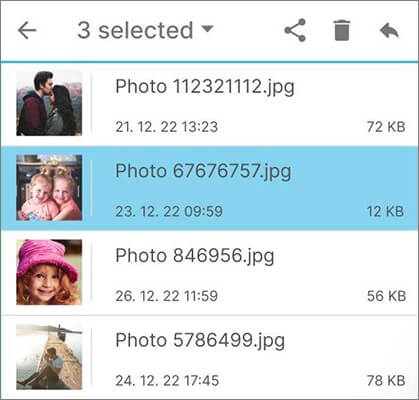
Cache-Daten beziehen sich auf die temporäre Speicherung bestimmter App-bezogener Informationen auf Android Telefonen. Dies dient der Verbesserung der Betriebsgeschwindigkeit und des Benutzererlebnisses und umfasst das Zwischenspeichern von Bildern, Videos, Audiodateien, Webseiten und mehr. Cache-Daten ermöglichen zwar den schnellen Zugriff auf häufig genutzte Inhalte, können aber auch Speicherplatz auf Ihrem Telefon belegen. Das Löschen zwischengespeicherter Daten auf Ihrem Android Gerät kann Speicherplatz freigeben. So leeren Sie den Papierkorb auf Android :
Schritt 1. Um die Einstellungen auf Ihrem Android Telefon zu öffnen, suchen Sie die Option für „Apps“ oder „App-Verwaltung“.
Schritt 2. Wählen Sie die App aus, deren Cache-Daten Sie löschen möchten.
Schritt 3. Tippen Sie auf die Option „Speicher“ oder „Speicherplatz“ und klicken Sie dann auf die Schaltfläche „Cache leeren“ oder „Daten löschen“, um Ihre Aktion zu bestätigen.

Beim Herunterladen von Dateien rufen bestimmte Apps oder Browser auf einem Android Telefon Dateien ab und speichern sie, damit Sie verschiedene Inhalte speichern oder anzeigen können. Wenn Sie also nicht benötigte Dateien löschen möchten, überprüfen Sie den Download-Bereich Ihres Geräts. Nachfolgend finden Sie eine umfassende Anleitung zum Löschen des Papierkorbs auf Android :
Schritt 1. Greifen Sie auf den Dateimanager Ihres Telefons zu und navigieren Sie entweder zu den Ordnern „Downloads“ oder „Downloadverlauf“.
Schritt 2. Nachdem Sie Ihre Downloads überprüft haben, können Sie auf die heruntergeladenen Dateien zugreifen und alle nicht benötigten Dateien deinstallieren.
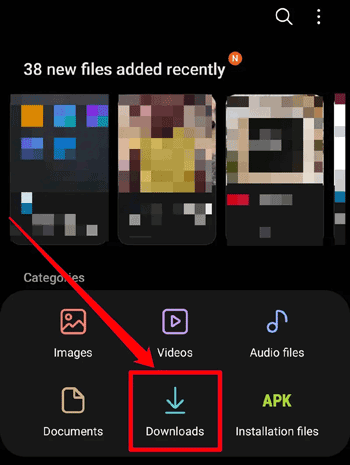
Manchmal laden wir Apps aus irgendeinem Grund auf unser Handy herunter und nutzen sie dann nie wieder. Diese Apps können jedoch immer noch Speicherplatz auf unserem Handy belegen. Um Android -Papierkorb zu leeren, können wir diese ungenutzten Apps entfernen . So gehen Sie vor:
Schritt 1. Rufen Sie auf Ihrem Android Gerät die „Einstellungen“ auf. Tippen Sie im Einstellungsmenü auf „Apps“.
Schritt 2. Wählen Sie im Abschnitt „Apps“ „Apps verwalten“ und suchen Sie in der Liste der installierten Anwendungen die App, die Sie deinstallieren möchten.
Schritt 3. Tippen Sie auf die gewünschte App, um die Detailseite zu öffnen. Suchen Sie die Schaltfläche „Deinstallieren“ oder „Entfernen“ und tippen Sie darauf, um die App zu deinstallieren.

Sie können den Papierkorb Ihres Android Geräts auch leeren, indem Sie den Google-Papierkorb leeren. Der Google-Papierkorb umfasst Dateien, die Sie aus verschiedenen Google-Apps wie Google Fotos, Gmail und Google Drive gelöscht haben. Diese Dateien werden erst dann dauerhaft von Ihrem Gerät entfernt, wenn Sie den Papierkorb in jeder App leeren. Im Folgenden finden Sie eine Schritt-für-Schritt-Anleitung zum Löschen des Papierkorbs unter Android :
Schritt 1. Öffnen Sie Google Drive auf Ihrem Android Telefon und suchen Sie die Option „Papierkorb“.
Schritt 2. Hier finden Sie die gelöschten Dateien. Wählen Sie sie aus, klicken Sie auf das Symbol mit den drei Punkten und wählen Sie „Löschen“, um den Vorgang abzuschließen.

Sie können diese Dateien auf eine SD-Karte verschieben, wenn Sie sie nicht von Ihrem Telefon löschen, aber dennoch den Android Papierkorb leeren möchten. Eine SD-Karte ist ein Wechselspeichergerät, das einem Android Telefon mehr Speicherplatz für Dateien bietet. Mit dieser Methode können Sie die Dateien auf der SD-Karte behalten und so Speicherplatz auf Ihrem Android freigeben. Im Folgenden finden Sie die Schritte zum Übertragen von Dateien auf eine SD-Karte:
Schritt 1. Öffnen Sie die App „Einstellungen“ auf Ihrem Android Gerät und wählen Sie dann „Apps und Benachrichtigungen“ > „Apps verwalten“, um eine Liste aller installierten Anwendungen anzuzeigen.
Schritt 2. Wählen Sie eine Anwendung und klicken Sie auf „Speicher“ > „Auf SD-Karte verschieben“, um die App und ihre Daten auf Ihren externen Speicher zu übertragen.

Wenn Sie nach einer professionelleren und effizienteren Methode zum Übertragen von Daten auf eine SD-Karte suchen, empfehlen wir die Verwendung Coolmuster Android Assistant . Neben der Datenübertragung auf eine SD-Karte bietet dieser auch die Möglichkeit, alle Daten Android Telefons mit einem Klick zu sichern und wiederherzustellen sowie selektive Datenübertragung zwischen Android und Computer .
Das regelmäßige Leeren des Papierkorbs auf Android ist zwar sehr hilfreich, es kann jedoch vorkommen, dass Sie versehentlich wichtige Dateien löschen. In diesem Fall können Sie ein professionelles Wiederherstellungstool – Coolmuster Lab.Fone for Android – verwenden, um Ihre gelöschten Dateien wiederherzustellen. Dieses Programm kann gelöschte Kontakte, Textnachrichten, Videos, Fotos, Dokumente und mehr von den meisten Android Geräten wiederherstellen.
Hier ist die Videoanleitung:
Dieser Artikel stellt sechs Methoden zum Leeren des Papierkorbs auf Android vor und gibt einen zusätzlichen Tipp zur Wiederherstellung versehentlich gelöschter Dateien – Coolmuster Lab.Fone for Android . Diese Tipps helfen Ihnen, mehr Speicherplatz auf Ihrem Telefon zu schaffen, die Effizienz und Geschwindigkeit Ihres Telefons zu verbessern und Ihre wichtigen Daten zu schützen. Sichern Sie Ihre wichtigen Daten zunächst, um Datenverlust effektiv zu vermeiden.
Weitere Artikel:
Wie lösche ich Dateien auf Android ? Verpassen Sie nie die Top 3 Möglichkeiten
Wie bereinige ich Junk-Dateien auf Android einfach? 5 Möglichkeiten, an die Sie nie denken
Wie löscht man den Anrufverlauf auf Android einfach? Verwenden Sie diese Methoden, um es zu schaffen
Wie entferne ich doppelte Kontakte in Android in wenigen Minuten?





